
En muchas ocasiones la cobertura de nuestra red WiFi no es suficientemente extensa como para alcanzar toda la zona que necesitamos, ya sea porque la posición del router no es muy buena o porque la señal tiene muchos obstáculos como para llegar a todos los puntos. En estas situacionesnecesitamos de equipos extra que extiendan nuestra red hasta cubrir todas las zonas deseadas.
En este tutorial vamos a aprender a reutilizar un router antiguo que tengamos por casa para que amplíe la cobertura WiFi de nuestro router principal, de este modo tendremos cobertura en todos lados sin necesidad de gastarnos dinero en un equipo nuevo ya que utilizaremos equipos que ya teníamos.
Material necesario
- Router principal: Router que usamos actualmente para conectarnos a internet. En el tutorial usaremos un Comtrend VR-3025.
- Router secundario: Router que usaremos para extender la cobertura de la red. En el tutorial usaremos un Comtrend CT-536+.
- Cable ethernet: Da igual si el cable es cruzado o no ya que los routers detectan el tipo de cable y se adaptan a él.
Configuración del router secundario
Antes de conectar ambos routers tenemos que configurar el router secundario adecuadamente, para hacerlo borraremos la configuración anterior con el fin evitar conflictos con la nueva.
Reseteamos el router CT-536+
A esta operación se la conoce como hard reset. Consiste en borrar toda configuración y llevar al router a su estado inicial, como recién salido de fábrica. Esto nos ayudará a eliminar cualquier configuración que quede de su anterior uso. En el caso del router CT-536+, esta operación se realizapresionando el botón de reset hasta que la luz System se apague. Solo queda esperar un par de minutos para que el router se reinicie.
A esta operación se la conoce como hard reset. Consiste en borrar toda configuración y llevar al router a su estado inicial, como recién salido de fábrica. Esto nos ayudará a eliminar cualquier configuración que quede de su anterior uso. En el caso del router CT-536+, esta operación se realizapresionando el botón de reset hasta que la luz System se apague. Solo queda esperar un par de minutos para que el router se reinicie.

Accediendo al router CT-536+
Conectamos el router al PC por cable. Para acceder a la interfaz web del mismo abrimos un navegador (Google Chrome, Firefox,...) e introducimos la siguiente dirección:
Conectamos el router al PC por cable. Para acceder a la interfaz web del mismo abrimos un navegador (Google Chrome, Firefox,...) e introducimos la siguiente dirección:
http://192.168.1.1/
Nos pedirá iniciar sesión con un usuario y contraseña, en nuestro caso son:
Usuario: admin
Contraseña: admin
Contraseña: admin
Veremos una página como la siguiente:
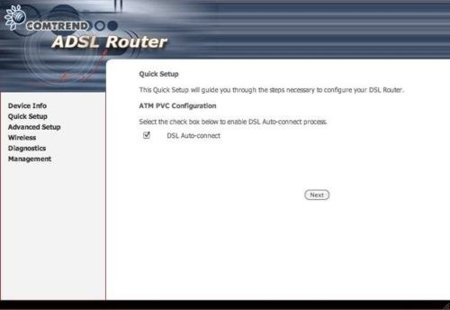
Configurando la IP del router CT-536+
Vamos a:
Vamos a:
Advanced Setup -> LAN
En esta pantalla configuraremos la IP del router y el reenvío de las peticiones al servidor DHCP del router principal. Como el router principal ( Comtrend VR-3025 en nuestro ejemplo ) posee la dirección 192.168.1.1, hemos decidido asignarle la dirección 192.168.1.2 al router secundario ( Comtrend CT-536+ ).
- IP Address: 192.168.1.2
- Subnet Mask: 255.255.255.0
Seleccionamos la opción Enable DHCP Server Relay.
- DHCP Server IP Address: 192.168.1.1 (IP del router principal).
El resto de opciones las dejamos como están. A continuación os pongo una imagen de cómo quedaría la configuración, presionando el botón Save/Reboot guardamos la configuración y reiniciamos el router.
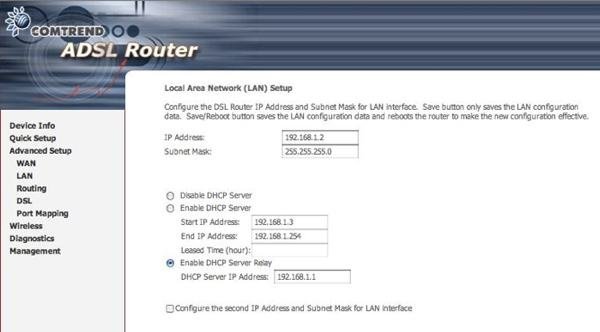
Tras el reinicio ya podremos conectar el router secundario a cualquiera de los slots del router principal. Solo resta configurar la red WiFi del router secundario a nuestro antojo, no tiene por qué ser la misma que la del router principal.



No hay comentarios:
Publicar un comentario